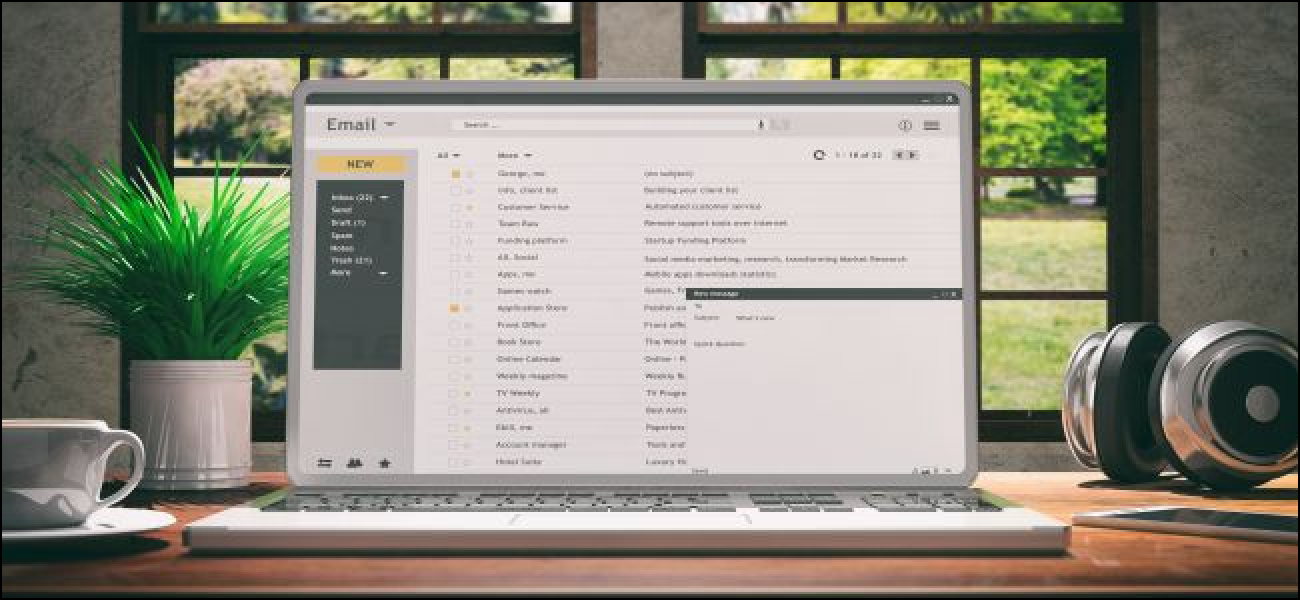شما سازماندهی بهتر می دانم که شما، اگر شما معامله با تعداد زیادی از ایمیل، آسان تر به انجام کارها است. و یکی از بهترین راه برای بهتر برگزار شدن به سیاه و سفید پیام مهم شما می خواهید را به پوشه ها. اینجا این است که چگونه به انجام این کار در یاهو!.
ایجاد پوشه های ایمیل یاهو در مرورگر رومیزی شما
ورود به حساب پست الکترونیکی یاهو و صندوق ورودی خود را باز کنید. در صفحه پیمایش در سمت چپ دکمه “پوشه جدید” را کلیک کنید.


شما را به کلیک بر روی کلید خود دکمه زمینه متن جایگزین است. نام پوشه شما می خواهم برای ایجاد کنید و سپس دکمه را وارد کنید کلید یا دکمه بعدی زمینه را برای ایجاد پوشه را تایپ کنید.

وقتی که شما را نجات پوشه، تایید روی صفحه پاپ متوجه خواهید دید. اطلاع رسانی موفقیت،

به نظر می رسد پوشه جدید در بخش “پوشه” درست زیر “جدید پوشه” را فشار دهید.

اگر اشاره گر خود را روی نام پوشه بروید، به شما یک دکمه در کنار نام ظاهر می شود را ببینید. که برای دیدن گزینه های بیشتر برای پوشه کلیک کنید.

دو پیام اصلی در پوشه جدید، شما باید دو گزینه. اولین گزینه این است که پیام های شما می خواهید به حرکت کلیک کنید خود جعبه و سپس کلیک کردن روی دکمه انتقال و سپس انتخاب پوشه ای که می خواهید انتقال پیام ها را انتخاب کنید.

شما می توانید همچنین کشیدن هر یک پیام به پوشه انتخاب شده.

شامل تعداد در کنار نام پوشه به روز رسانی ها برای نشان دادن که چگونه بسیاری از پیام های پوشه. اگر پیام های خوانده نشده در پوشه وجود دارد، نام پوشه و این تعداد توپر.

پوشه های ایمیل یاهو خود را در مرورگر موبایل خود
فرایند ایجاد پوشه های ایمیل یاهو خود را در مرورگرهای تلفن همراه مانند مرورگر های رومیزی است. با ورود به حساب ایمیل یاهو خود را شروع. ما این را در گوگل کروم برای آندروید نشان می دهد اما روند همان در همه مرورگرهای تلفن همراه است.
پس از ورود به سیستم، از دست دادن آیکون منو را در بالای سمت چپ و سپس به حرکت به پایین منو ضربه تند وشدید زدن. سپس گزینه “ایجاد پوشه جدید” را ضربه بزنید.

در منوی پنجره میآید، نام پوشه را تایپ کنید و سپس دکمه “ذخیره” را کلیک کنید.

پیام تایید به طور خلاصه نشان می دهد و سپس پوشه تازه ایجاد شده گزینه “ایجاد پوشه جدید” در زیر می بینید.

ایجاد پوشه های ایمیل یاهو خود را در نرم افزار موبایل ایمیل یاهو در موبایل برنامه
با ایجاد پوشه بسیار ساده تر به تلفن همراه وب سایت است. برای iOS و آندروید در دسترس است. ما با استفاده از نرم افزار آندروید برای مثال ما در اینجا، اما نسخه iOS کار می کند بسیار بسیار مشابه.
پس از ورود به برنامه، شیر نماد منو در بالا سمت چپ. در منو، کش رفتن تا حرکت به پایین منو و سپس گزینه “ایجاد پوشه جدید” را ضربه بزنید.

در پنجره میآید، نام پوشه را تایپ کنید و سپس دکمه “OK” را فشار دهید.

شما خواهید دید پیام تایید، و سپس شما پوشه جدید در لیست را مشاهده کنید.

برای انتقال پیام به پوشه جدید ضربه بزنید و نگه دارید پیام را وارد کنید حالت را انتخاب کنید. پیام های شما می خواهید به حرکت را انتخاب کنید و سپس “حرکت به” دکمه (آیکون پوشه با فلش اشاره) را ضربه بزنید. در فهرست که به نظر می رسد پوشه ای که می خواهید انتقال پیام به شیر.

اعتبار تصویر: Shutterstock/rawf8